Trojan.floxif (09.16.25)
O que é Trojan.floxif?Este é um software malicioso que ganhou força em 2017, quando foi espalhado por meio da versão comprometida do utilitário CCleaner. Entre 15 de agosto e 12 de setembro de 2017, mais de 2 milhões de usuários de computador foram infectados pelo Trojan.floxif. Com a ajuda do respeitável programa de reparo de computador hackeado, o executável CCleaner, que já estava carregado com uma carga maliciosa, o Trojan.floxif se infiltrou em muitos computadores em um curto período. Depois de concluir a infiltração, o Trojan.floxif reuniu os dados do usuário, bem como outras informações do sistema, como programas instalados, ID exclusivo e endereço Mac, para citar alguns. As informações coletadas são enviadas para o servidor de Comando e Controle, que só pode ser acessado pelos criminosos.
Para piorar, este software malicioso não para de coletar informações, mas também inicia outras instalações de programas maliciosos .
O que o Trojan.floxif pode fazer?Nem todas as versões do CCleaner são um perigo para o seu sistema. O Trojan.floxif foi instilado nas versões do CCleaner 5.33.6162 e Cloud 1.07.3191. Com base em relatórios, o vírus foi detectado apenas em sistemas Windows OS de 32 bits. No entanto, isso não significa que a versão do sistema operacional de 64 bits do Windows seja segura, daí a necessidade de ficar longe dessas versões do CCleaner. A boa notícia em meio a uma situação sombria é que o Trojan.floxif não consegue ser executado se o usuário não estiver utilizando a conta do administrador.
Também há vários tipos de vírus Trojan.floxif que foram indicados por pesquisadores, apesar da maioria deles (senão todos) agir de forma semelhante. O vírus pretende roubar informações sobre o usuário, bem como dados técnicos do PC, que incluem:
- Nome do computador da vítima
- Todos os programas instalados no PC
- Processos que estão ativos no computador
- endereços Mac relacionados com os 3 adaptadores de rede iniciais
- ID exclusiva do computador
Além das informações listadas acima, que podem ser coletadas pelo Trojan.floxif, o vírus também pode coletar dados relativos às informações pessoais da vítima, que incluem os detalhes de login de vários sites confidenciais, bem como detalhes de pagamento, como cartão de crédito etc. Além disso, este software malicioso também pode atuar como um keylogger, instalando várias ameaças, como ransomware, que podem causar mais danos, bem como perdas financeiras. elimine o vírus imediatamente para proteger o seu PC, bem como os dados confidenciais. Para aqueles que instalaram as versões infectadas, é melhor atualizar o software e executar uma verificação completa do sistema usando uma ferramenta de segurança de sistema confiável.
Como você pegou o vírus Trojan.floxif?Como mencionado acima, o vírus foi amplamente distribuído através das versões de software corrompidas do CCleaner. Os criadores deste malware hackearam o executável do software CCleaner e plantaram uma carga maliciosa. Com o código malicioso injetado em um software bastante confiável e respeitável, o vírus conseguiu infectar com sucesso mais de 2,2 milhões de computadores. Com tudo considerado, isso não significa que, ao evitar as versões infectadas do CCleaner, você está protegido contra vírus. Há certos comportamentos que você precisa seguir para permanecer seguro e protegido ao navegar online. Para começar, se você se tornar uma vítima desse software, não há nada que você possa ter feito para evitá-lo, visto que ele veio por meio de um programa legítimo. No entanto, mantendo-se atualizado com as últimas notícias de tecnologia, você pode evitar ser vítima de uma tendência já relatada.
É vital manter-se vigilante ao acessar a internet, pois há milhões de vírus esperando que você cometa um deslize. Sim, existem várias ferramentas confiáveis que você pode usar para recuperar o seu sistema, trazendo-o de volta ao seu estado de integridade. Mas os dados confidenciais perdidos não podem ser desfeitos, mesmo se recuperados. Você pode até acordar com sua roupa suja em toda a Internet na manhã seguinte.
Como remover Trojan.floxifLevando os fatos apresentados aqui em consideração, manter programas maliciosos em seu sistema é um perigo para seu computador . Portanto, ele deve ser removido. A boa notícia é que temos instruções eficazes de remoção do Trojan.floxif para você utilizar.
Veja como você pode remover o Trojan.floxif do seu sistema com eficácia após atualizar o programa CCleaner para uma versão mais segura: >
Para excluir Trojan.floxif do seu dispositivo, siga as etapas abaixo:
Etapa 1. Remova Trojan.floxif do Windows
Etapa 2 . Exclua Trojan.floxif do Mac OS X
Etapa 3. Livre-se do Trojan.floxif do Internet Explorer
Etapa 4. Desinstale o Trojan.floxif do Microsoft Edge
Etapa 5. Exclua o Trojan.floxif do Mozilla Firefox
Etapa 6. Remova Trojan.floxif do Google Chrome
Etapa 7. Livre-se do Trojan.floxif do Safari
Como remover o Trojan. floxif do Windows
Uma das características comuns do Trojan.floxif é que eles gostam de se passar por programas legítimos ou podem ser agrupados com programas legítimos para infectar o seu computador. A primeira coisa que você precisa fazer quando se depara com o risco de um Trojan.floxif é desinstalar o programa que o acompanha.
Para remover programas potencialmente maliciosos e indesejados do Windows e se livrar do Trojan. floxif permanentemente, siga estas instruções:
1. Desinstale programas maliciosos.Clique em Iniciar e digite Painel de controle na caixa de pesquisa. Clique em Painel de controle nos resultados da pesquisa e, a seguir, clique no link Desinstalar um programa em Programa . O Painel de Controle tem a mesma aparência para computadores com Windows 7, mas para usuários do Windows XP, clique em Adicionar / Remover Programas .
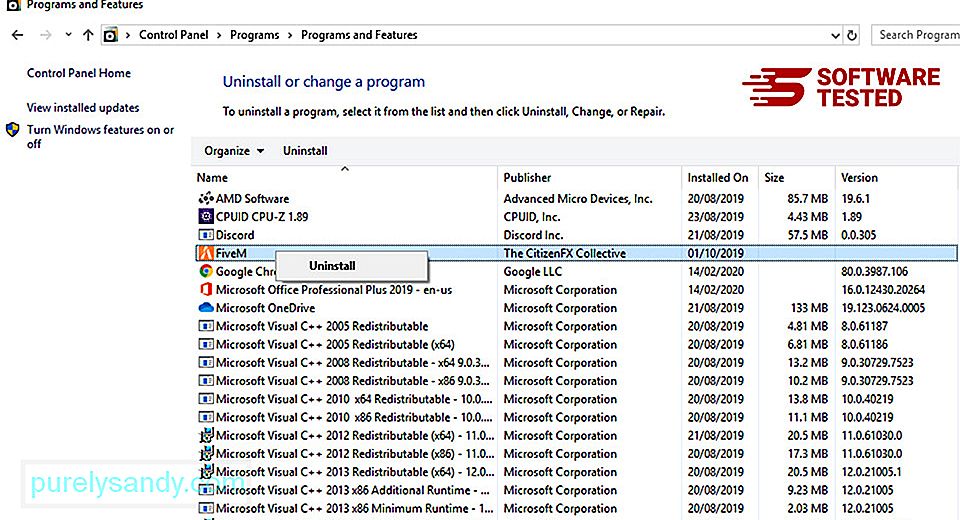
Para Windows 10 usuários, você também pode desinstalar programas navegando para Iniciar & gt; Configurações & gt; Aplicativos & gt; Aplicativos & amp; recursos.
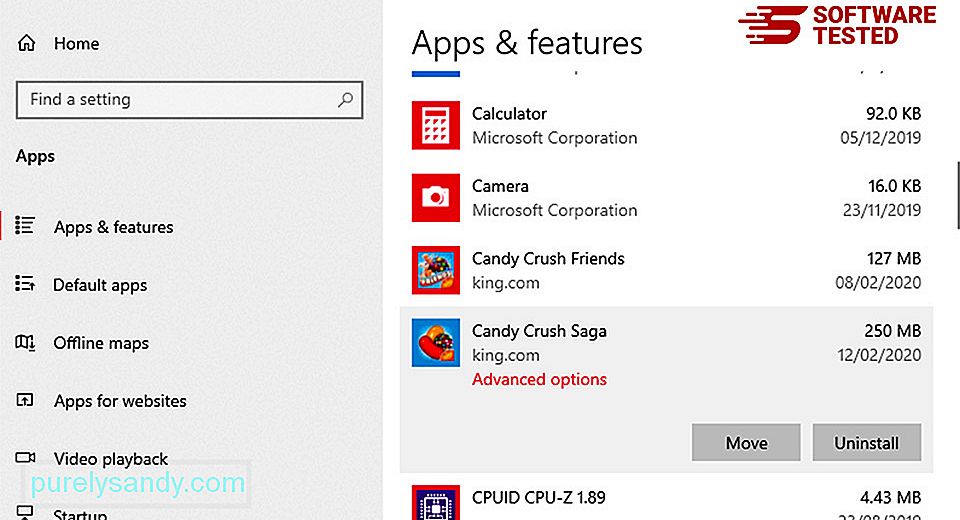
Na lista de programas do seu computador, procure programas recentemente instalados ou suspeitos que você suspeita serem malware.
Desinstale-os clicando em (ou com o botão direito -clique se estiver no Painel de controle) e escolha Desinstalar . Clique em Desinstalar mais uma vez para confirmar a ação. Aguarde até que o processo de desinstalação seja concluído.
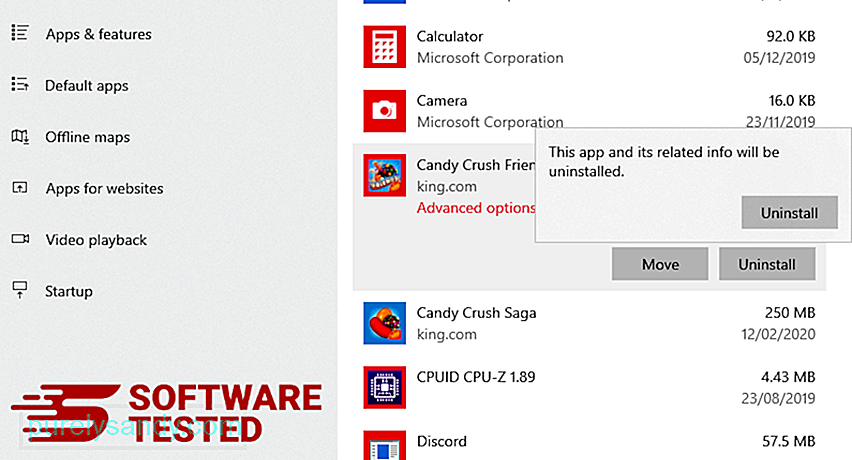
Para fazer isso, clique com o botão direito do mouse no atalho do programa que você desinstalou e selecione Propriedades Ele deve abrir automaticamente a guia Atalho . Observe o campo Destino e exclua o URL de destino relacionado ao malware. Este URL aponta para a pasta de instalação do programa malicioso que você desinstalou.
4. Repita todas as etapas listadas acima para todos os atalhos do programa.Verifique todos os locais onde esses atalhos podem ser salvos, incluindo a área de trabalho, o menu Iniciar e a barra de tarefas.
5. Esvazie a Lixeira.Depois de excluir todos os programas e arquivos indesejados do Windows, limpe a Lixeira para se livrar completamente do Trojan.floxif. Clique com o botão direito em Lixeira em sua área de trabalho e escolha Esvaziar Lixeira . Clique em OK para confirmar.
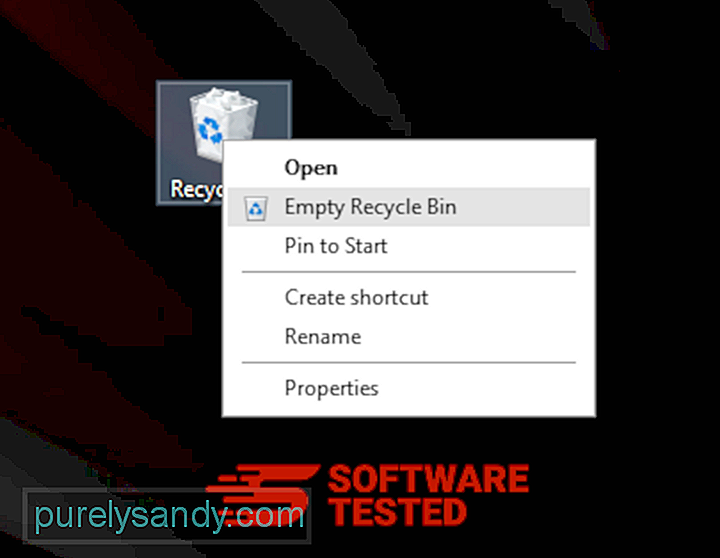
Como excluir o Trojan.floxif do macOS
O macOS é mais seguro do que o Windows, mas não é impossível que o malware esteja presente nos Macs. Assim como outros sistemas operacionais, o macOS também é vulnerável a softwares maliciosos. Na verdade, houve vários ataques de malware anteriores visando usuários de Mac.
Excluir Trojan.floxif de um Mac é muito mais fácil do que outro sistema operacional. Aqui está o guia completo:
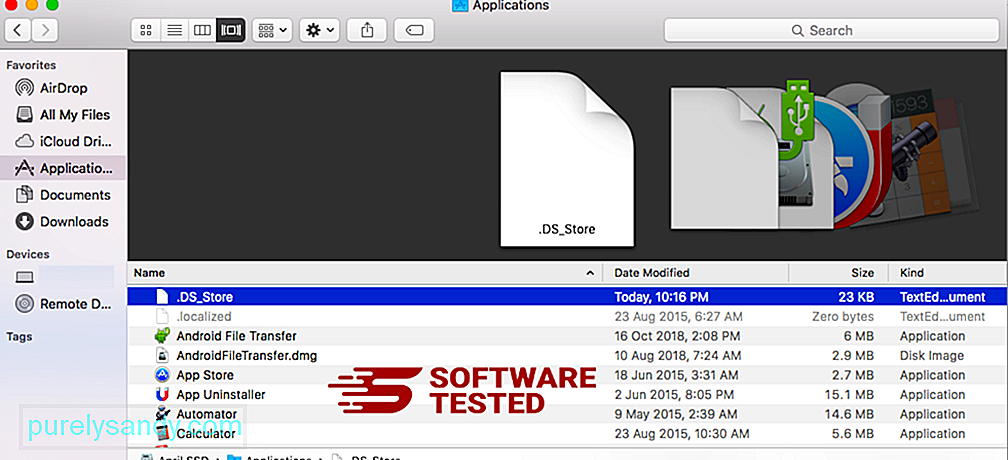
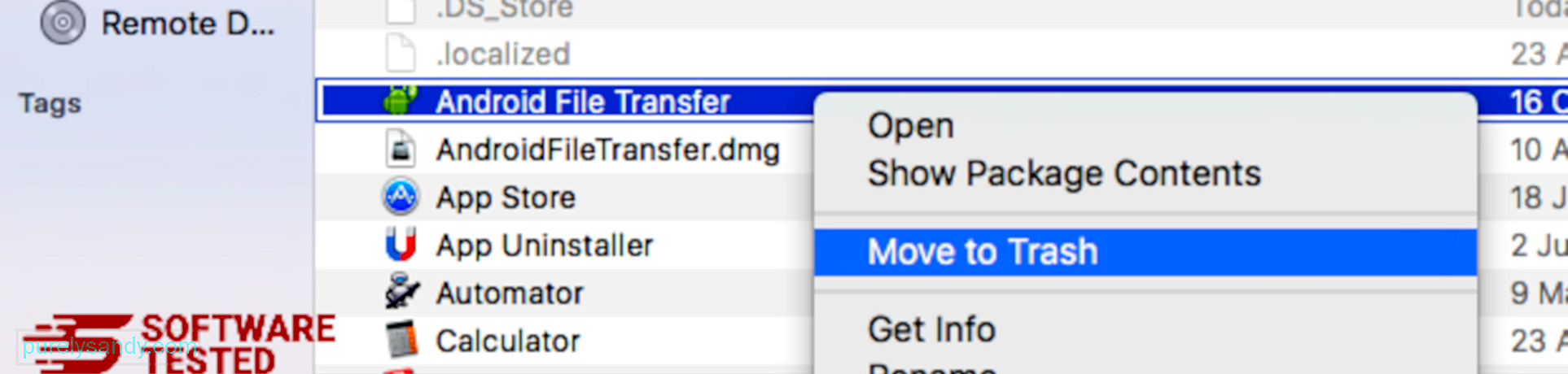
Para se livrar completamente do Trojan.floxif, esvazie a lixeira.
Como se livrar do Trojan.floxif do Internet Explorer
Para garantir que o malware que invadiu seu navegador tenha desaparecido completamente e que todas as alterações não autorizadas sejam revertidas no Internet Explorer, siga as etapas fornecidas abaixo:
1. Livre-se de complementos perigosos. Quando o malware sequestra seu navegador, um dos sinais óbvios é quando você vê complementos ou barras de ferramentas que aparecem de repente no Internet Explorer sem o seu conhecimento. Para desinstalar esses complementos, inicie o Internet Explorer , clique no ícone de engrenagem no canto superior direito do navegador para abrir o menu e escolha Gerenciar complementos 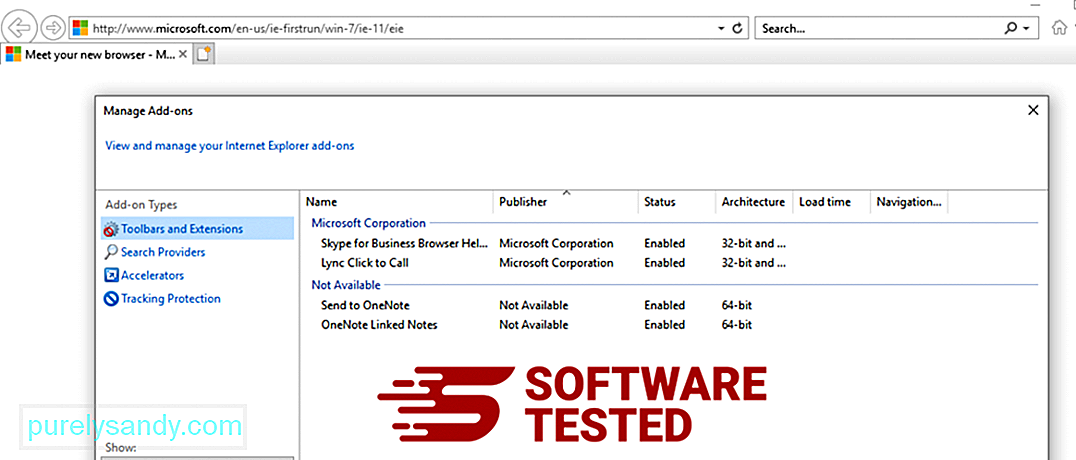
Ao ver a janela Gerenciar complementos, procure (nome do malware) e outros plug-ins / complementos suspeitos. Você pode desativar esses plug-ins / complementos clicando em Desativar . 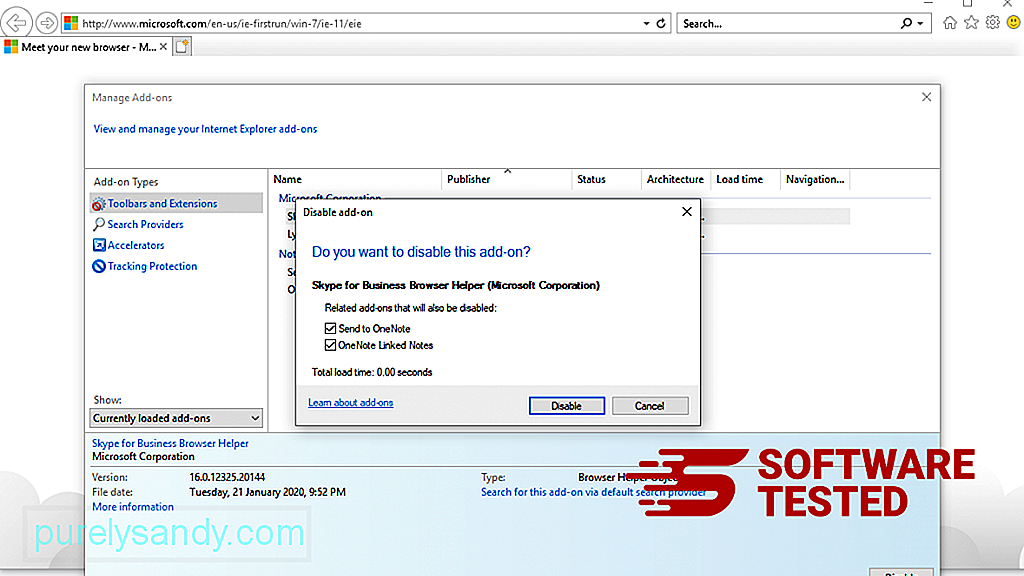
Se você repentinamente tiver uma página inicial diferente ou se o seu mecanismo de pesquisa padrão tiver sido alterado, você pode alterá-lo novamente nas configurações do Internet Explorer. Para fazer isso, clique no ícone de engrenagem no canto superior direito do navegador e escolha Opções da Internet . 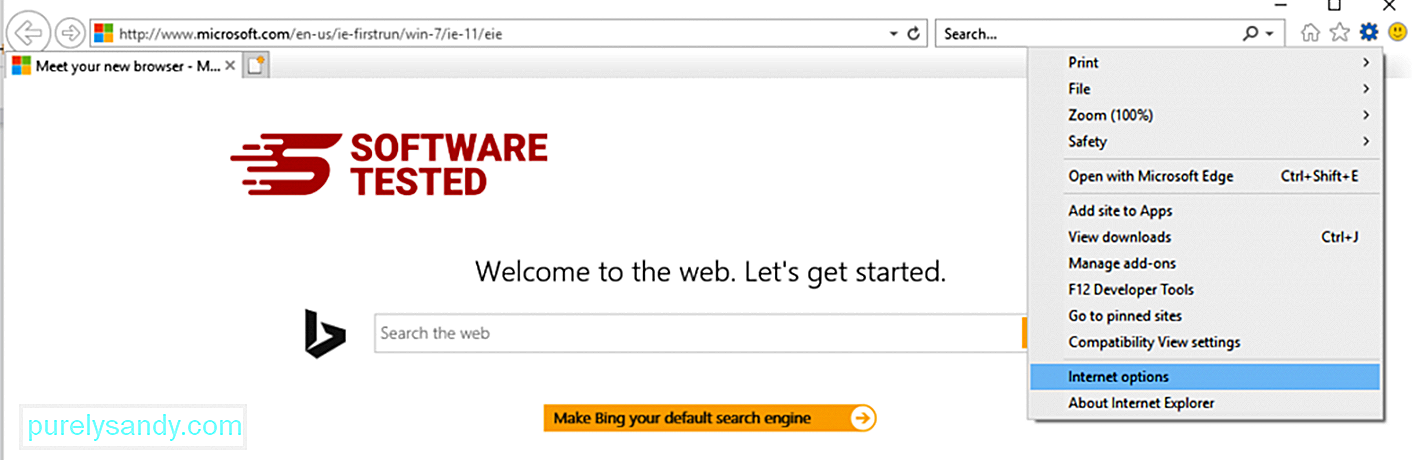
Na guia Geral , exclua o URL da página inicial e insira a página inicial de sua preferência. Clique em Aplicar para salvar as novas configurações. 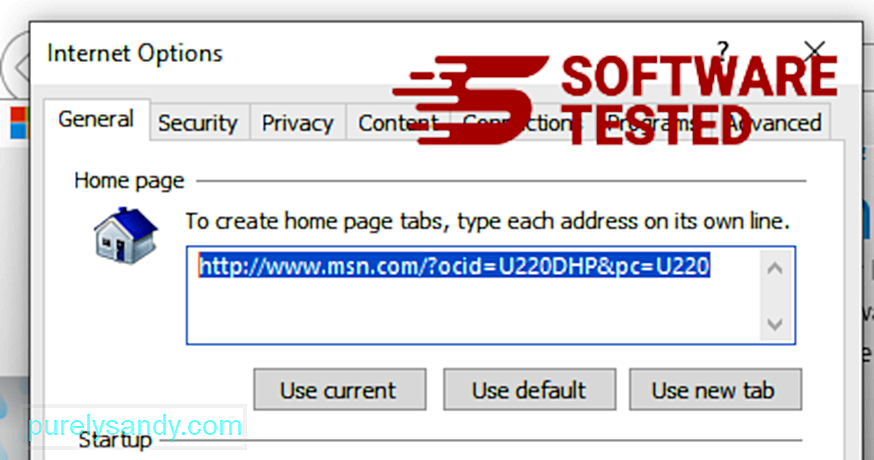
No menu do Internet Explorer (ícone de engrenagem na parte superior), escolha Opções da Internet . Clique na guia Avançado e selecione Redefinir . 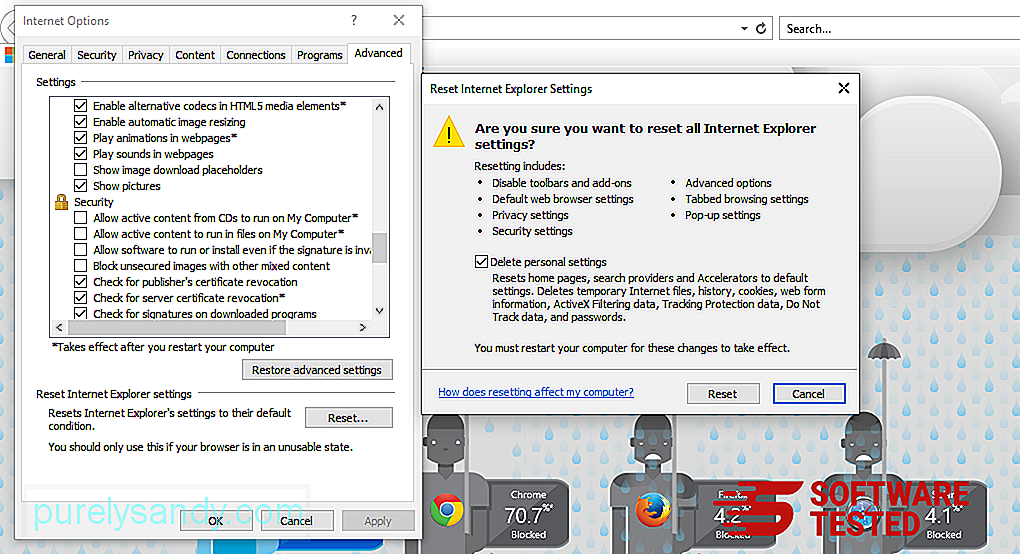
Na janela Redefinir, marque Excluir configurações pessoais e clique no botão Redefinir mais uma vez para confirmar a ação.
Como desinstalar Trojan.floxif no Microsoft Edge
Se você suspeita que seu computador foi infectado por malware e acha que seu navegador Microsoft Edge foi afetado, a melhor coisa a fazer é redefinir seu navegador.
Existem duas maneiras de redefinir suas configurações do Microsoft Edge para remover completamente todos os vestígios de malware em seu computador. Consulte as instruções abaixo para obter mais informações.
Método 1: redefinindo por meio das configurações do Edge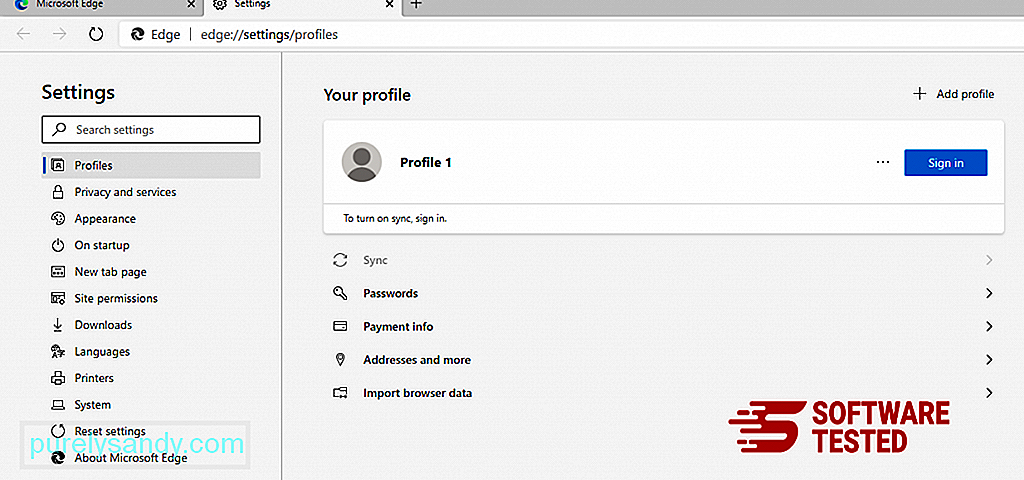
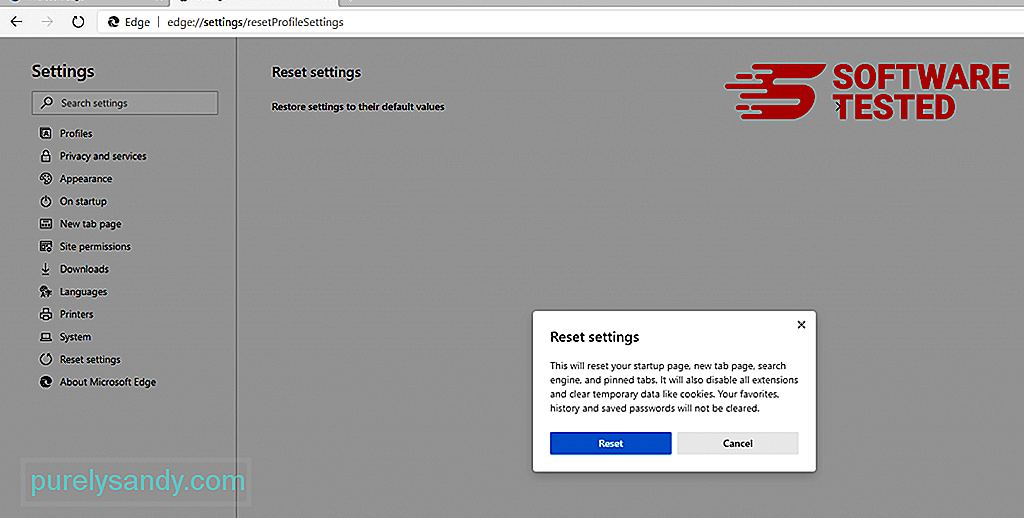
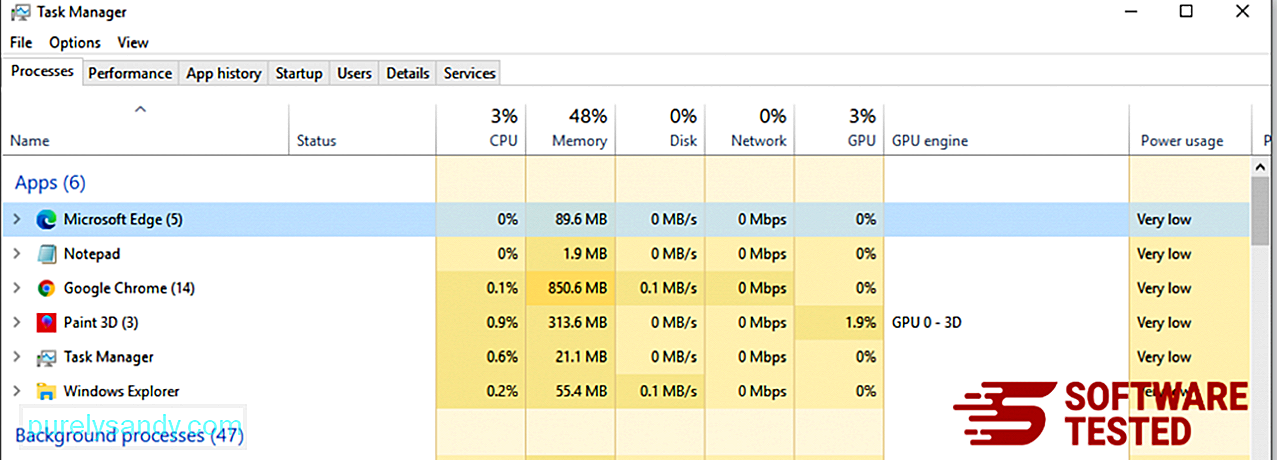
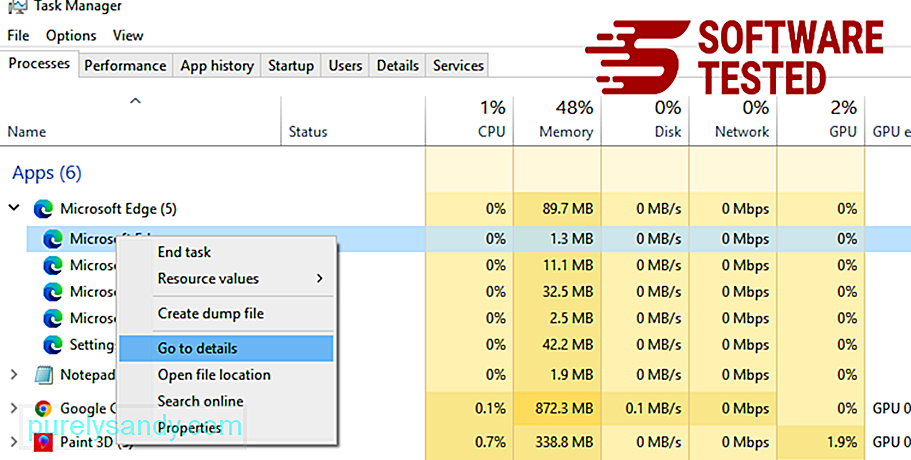
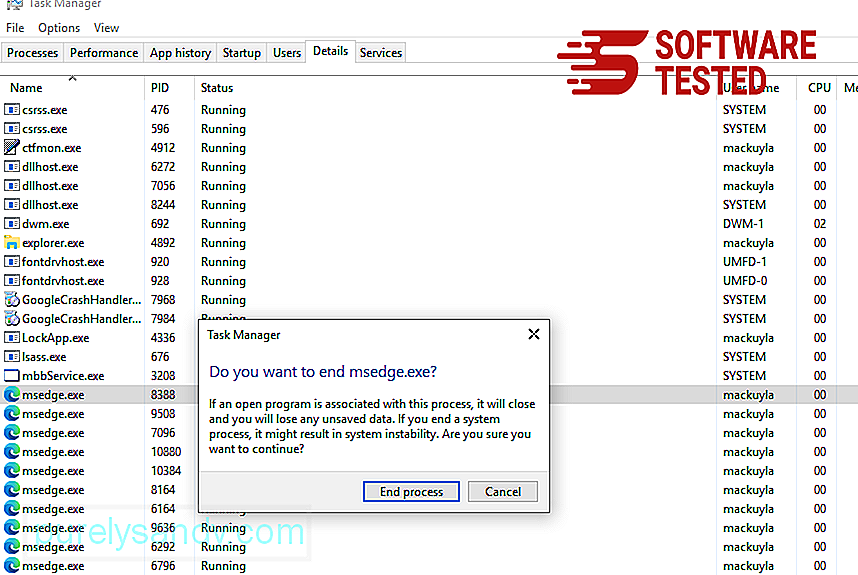
Outra maneira de redefinir o Microsoft Edge é usando comandos. Este é um método avançado extremamente útil se o aplicativo Microsoft Edge travar continuamente ou não abrir. Certifique-se de fazer backup de seus dados importantes antes de usar este método.
Aqui estão as etapas para fazer isso:
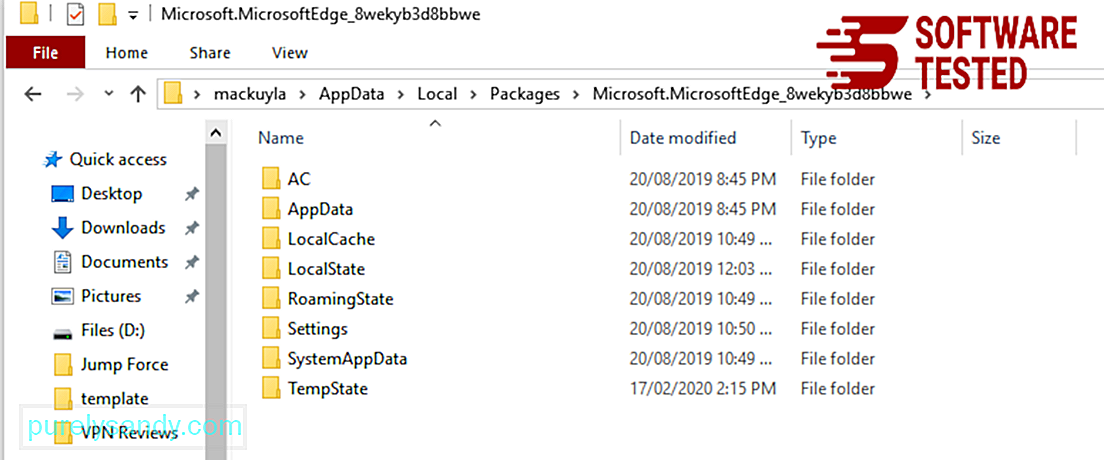
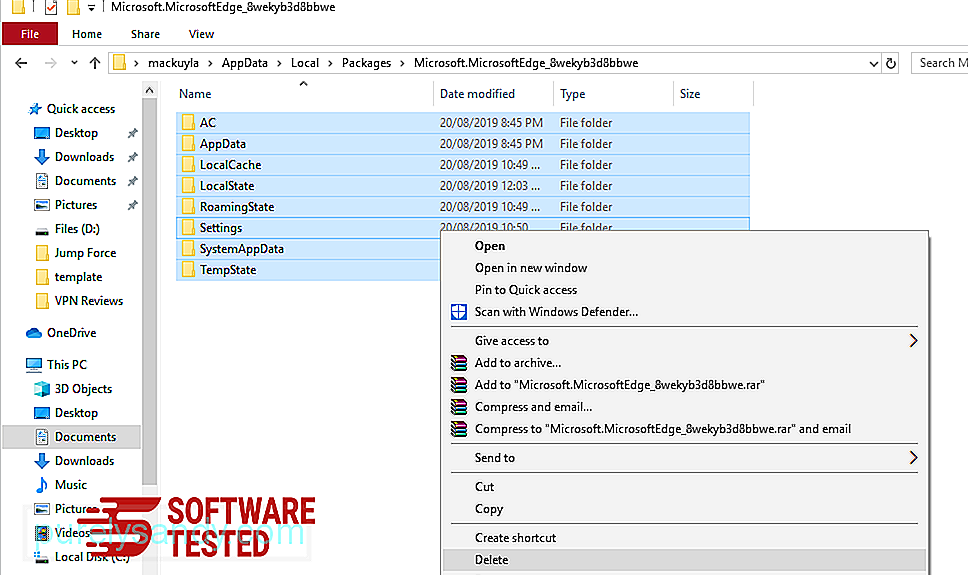
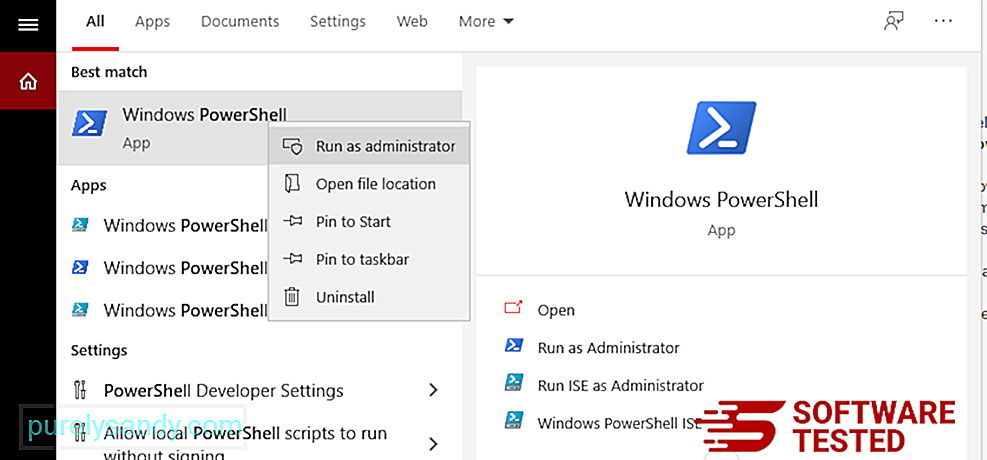
Get-AppXPackage -AllUsers -Name Microsoft.MicrosoftEdge | Foreach {Add-AppxPackage -DisableDevelopmentMode -Register $ ($ _. InstallLocation) \ AppXManifest.xml -Verbose} 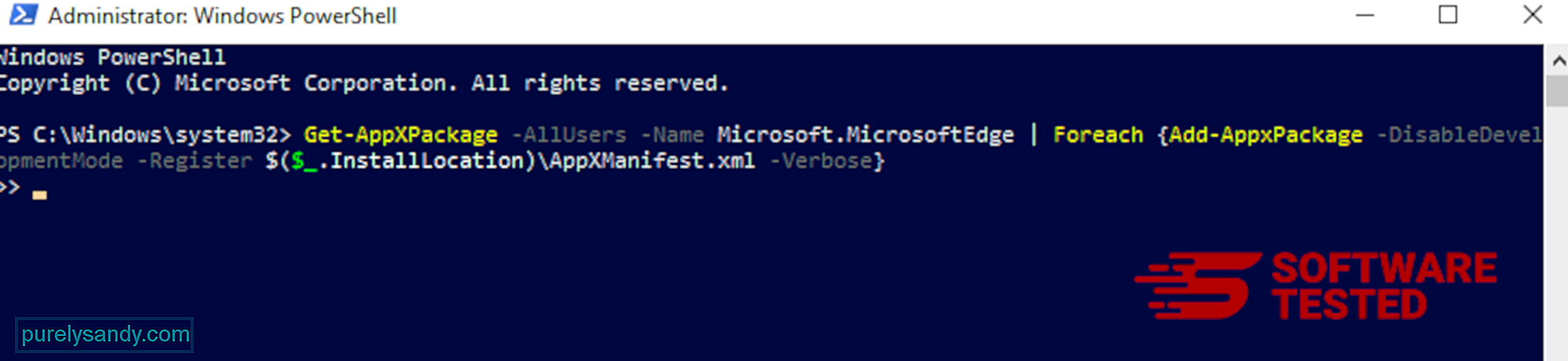
Como excluir Trojan.floxif do Mozilla Firefox
Assim como outros navegadores , o malware tenta alterar as configurações do Mozilla Firefox. Você precisa desfazer essas alterações para remover todos os vestígios do Trojan.floxif. Siga as etapas abaixo para excluir completamente o Trojan.floxif do Firefox:
1. Desinstale extensões perigosas ou desconhecidas.Verifique no Firefox se há extensões desconhecidas que você não se lembra de ter instalado. Há uma grande chance de que essas extensões tenham sido instaladas pelo malware. Para fazer isso, inicie o Mozilla Firefox, clique no ícone do menu no canto superior direito e selecione Complementos & gt; Extensões .
Na janela Extensões, escolha Trojan.floxif e outros plug-ins suspeitos. Clique no menu de três pontos ao lado da extensão e escolha Remover para excluir essas extensões. 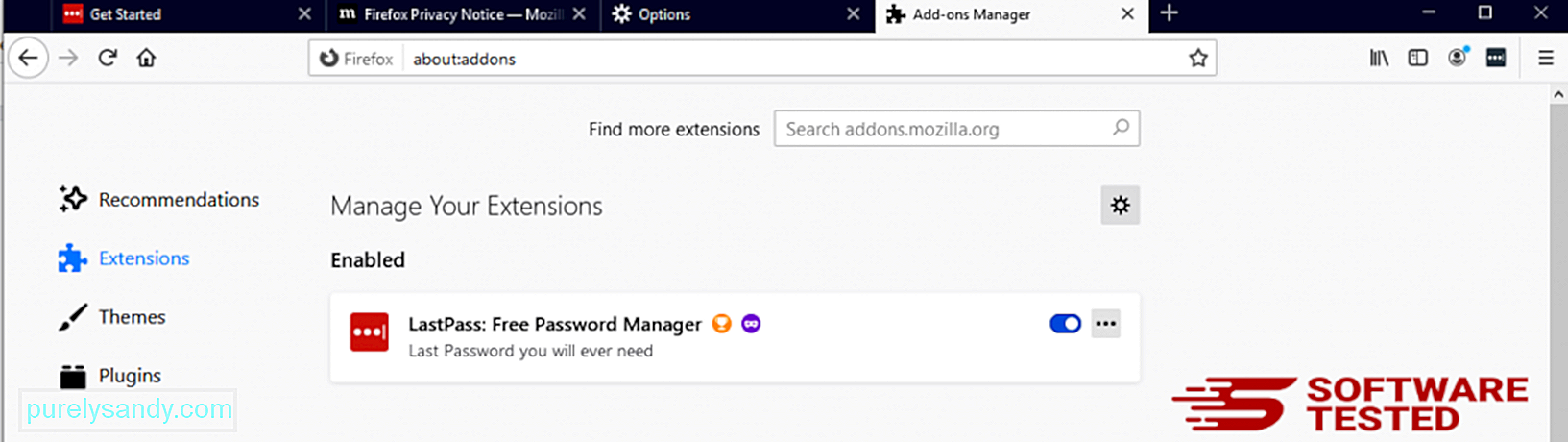
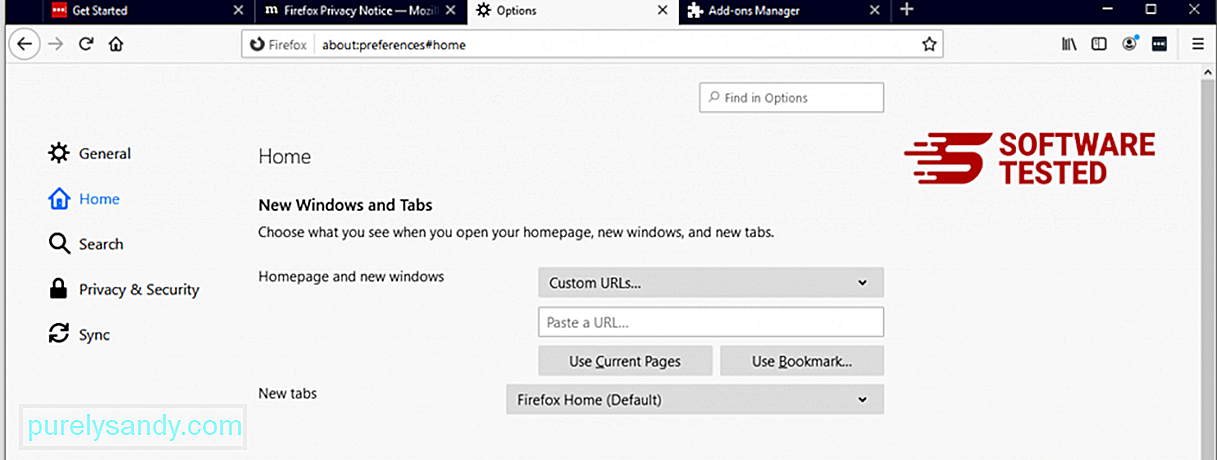
Clique no menu do Firefox no canto superior direito do navegador e escolha Opções & gt; Em geral. Exclua a página inicial maliciosa e digite o URL de sua preferência. Ou você pode clicar em Restaurar para mudar para a página inicial padrão. Clique em OK para salvar as novas configurações.
3. Redefina o Mozilla Firefox. Vá para o menu Firefox e clique no ponto de interrogação (Ajuda). Escolha Informações sobre solução de problemas. Clique no botão Atualizar Firefox para dar ao seu navegador um novo começo. 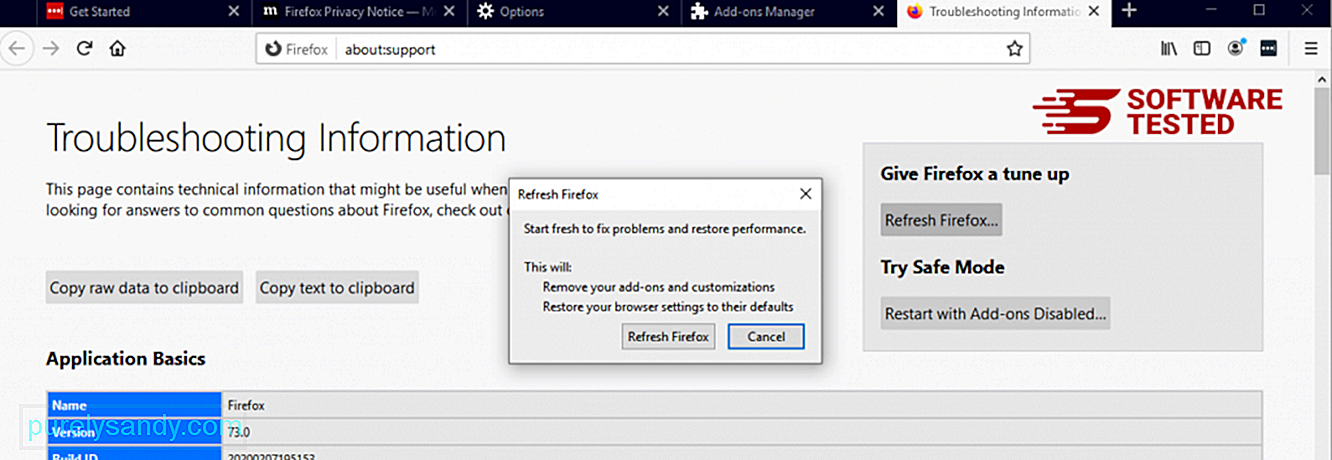
Depois de concluir as etapas acima, Trojan.floxif será completamente removido do seu navegador Mozilla Firefox.
Como remover Trojan.floxif do Google Chrome
Para remover completamente o Trojan.floxif do seu computador, você precisa reverter todas as alterações no Google Chrome, desinstalar extensões, plug-ins e complementos suspeitos que foram adicionados sem sua permissão.
Siga as instruções abaixo para remover Trojan.floxif do Google Chrome:
1. Exclua plug-ins maliciosos. Inicie o aplicativo Google Chrome e clique no ícone do menu no canto superior direito. Escolha Mais ferramentas & gt; Extensões. Procure Trojan.floxif e outras extensões maliciosas. Realce as extensões que deseja desinstalar e clique em Remover para excluí-las. 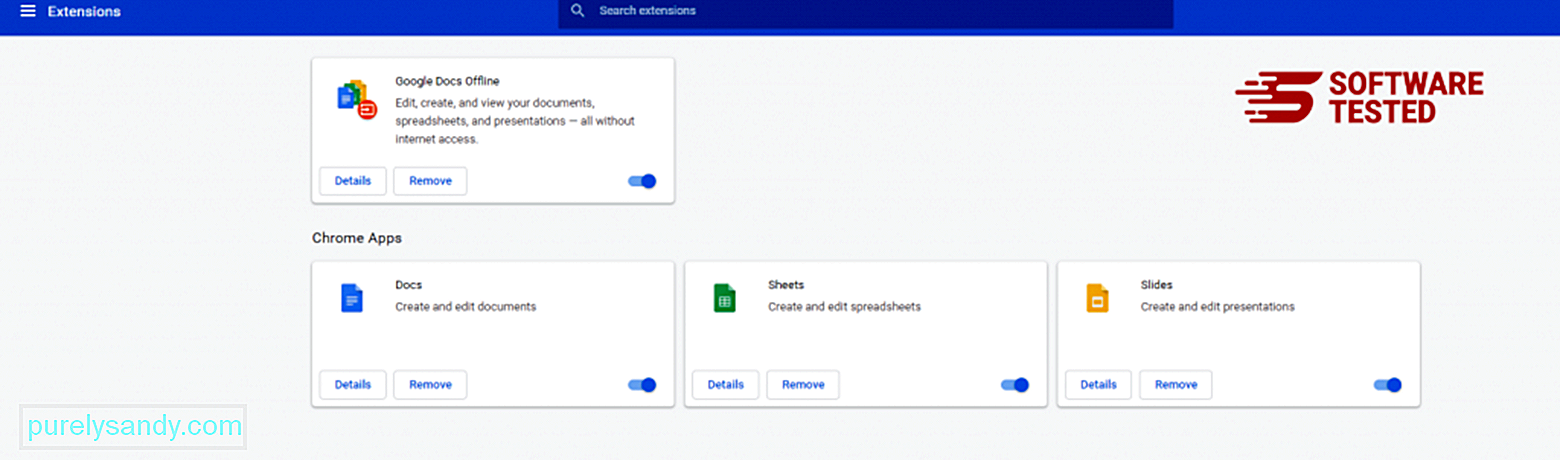
Clique no ícone de menu do Chrome e selecione Configurações . Clique em Na inicialização e, em seguida, marque Abrir uma página específica ou conjunto de páginas . Você pode configurar uma nova página ou usar as páginas existentes como sua página inicial. 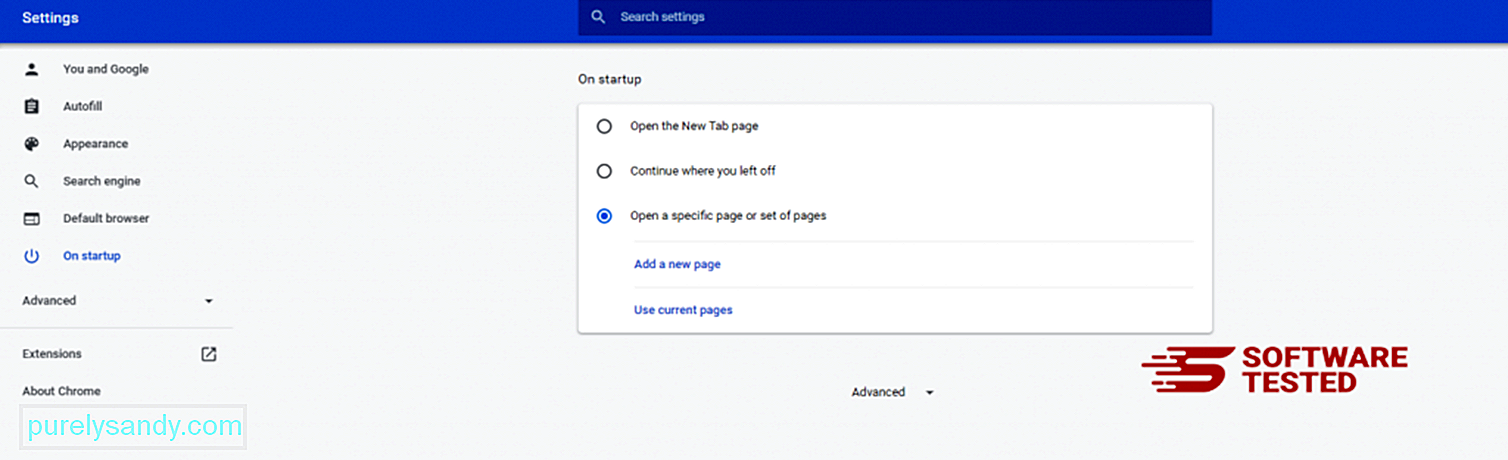
Volte ao ícone do menu do Google Chrome e escolha Configurações & gt; Mecanismo de pesquisa e, em seguida, clique em Gerenciar mecanismos de pesquisa . Você verá uma lista de mecanismos de pesquisa padrão que estão disponíveis para o Chrome. Exclua qualquer mecanismo de pesquisa que você considere suspeito. Clique no menu de três pontos ao lado do mecanismo de pesquisa e clique em Remover da lista. 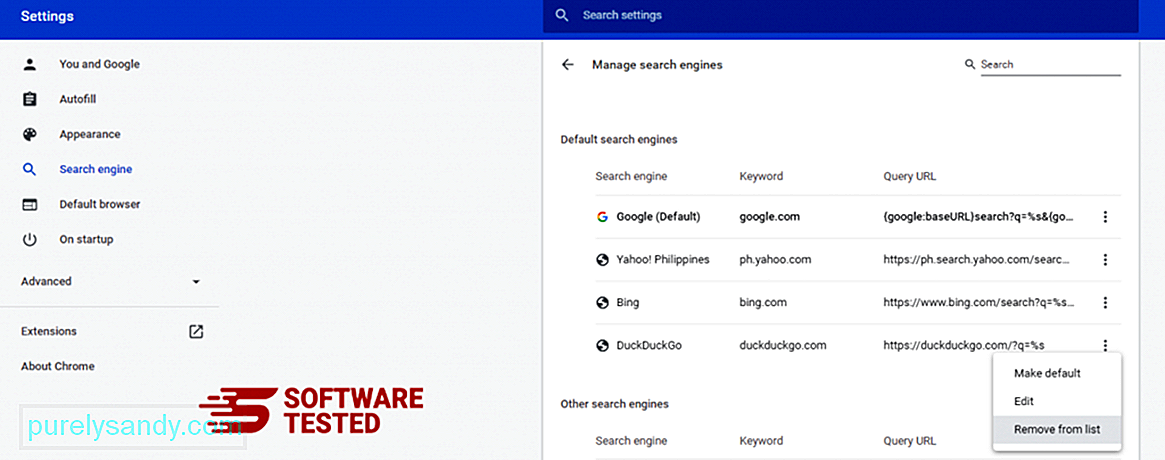
Clique no ícone do menu localizado na parte superior direita do seu navegador e escolha Configurações . Desça até a parte inferior da página e clique em Restaurar as configurações aos padrões originais em Redefinir e limpar Clique no botão Redefinir configurações para confirmar a ação. 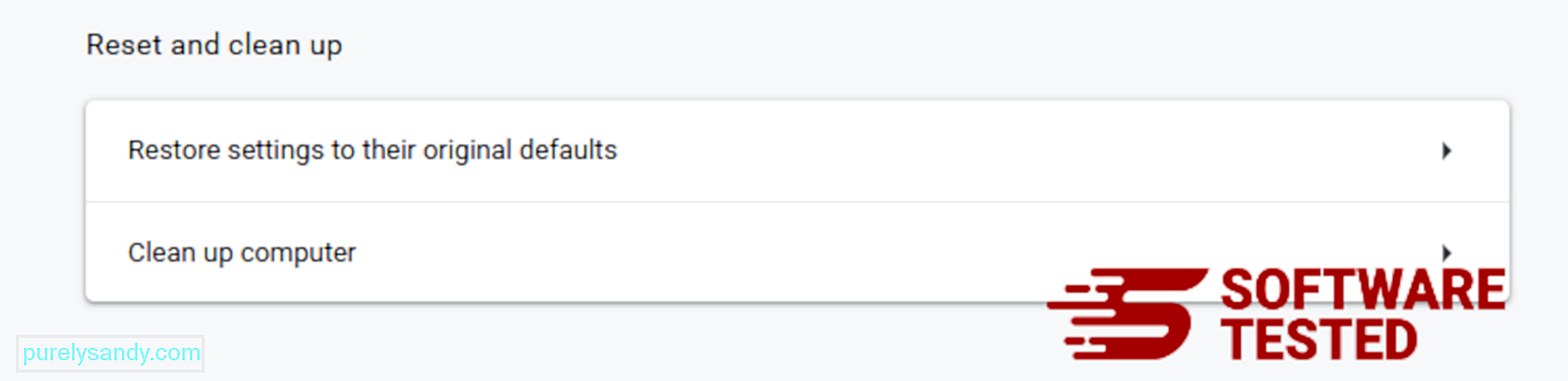
Esta etapa redefinirá sua página de inicialização, nova guia, mecanismos de pesquisa, guias fixadas e extensões. No entanto, seus favoritos, histórico do navegador e senhas salvas serão salvos.
Como se livrar do Trojan.floxif do Safari
O navegador do computador é um dos principais alvos de malware - alterando configurações, adicionando novas extensões e alterando o mecanismo de pesquisa padrão. Portanto, se você suspeita que seu Safari está infectado com Trojan.floxif, estas são as etapas que você pode seguir:
1. Exclua extensões suspeitas Inicie o navegador Safari e clique em Safari no menu superior. Clique em Preferências no menu suspenso. 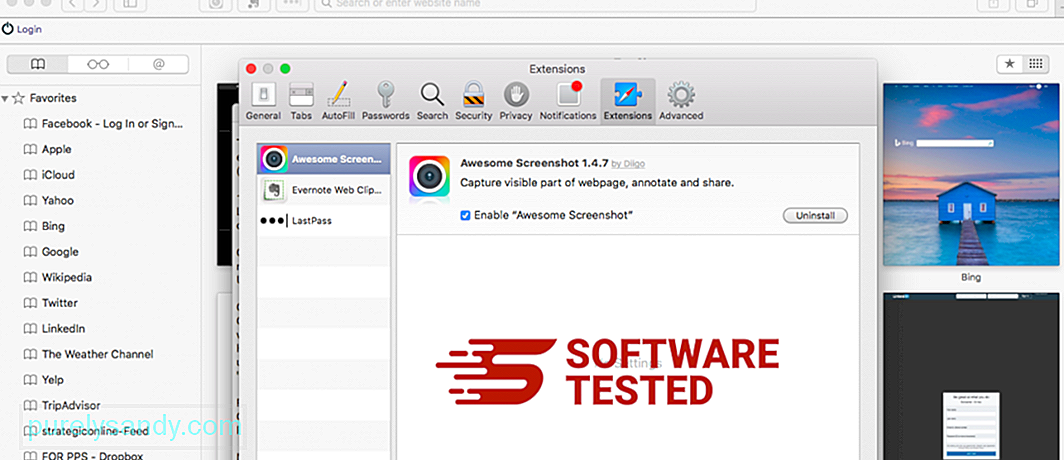
Clique na guia Extensões na parte superior e, em seguida, visualize a lista de extensões instaladas atualmente no menu à esquerda. Procure Trojan.floxif ou outras extensões que você não se lembra de ter instalado. Clique no botão Desinstalar para remover a extensão. Faça isso para todas as extensões suspeitas de serem maliciosas.
2. Reverter alterações em sua página inicialAbra o Safari e clique em Safari & gt; Preferências. Clique em Geral . Verifique o campo Página inicial e veja se ele foi editado. Se a sua página inicial foi alterada por Trojan.floxif, exclua o URL e digite a página inicial que deseja usar. Certifique-se de incluir o http: // antes do endereço da página da web.
3. Redefinir Safari44605
Abra o aplicativo Safari e clique em Safari no menu no canto superior esquerdo da tela. Clique em Redefinir Safari. Uma janela de diálogo será aberta onde você pode escolher quais elementos deseja redefinir. Em seguida, clique no botão Redefinir para concluir a ação.
Vídeo do youtube: Trojan.floxif
09, 2025

